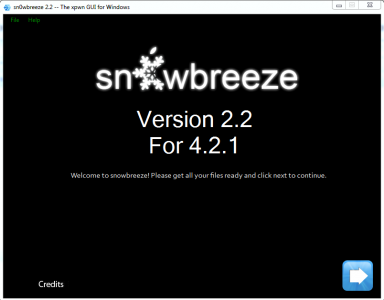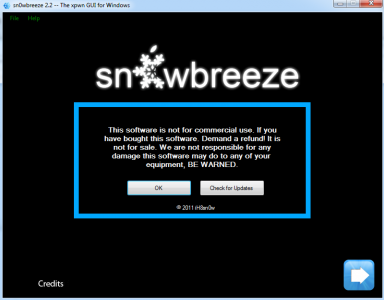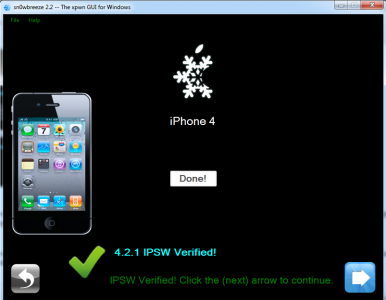sn0wbreeze 2.2 is het enige programma waarmee we rechtstreeks vanuit Windows een aangepaste ipsw voor iOS kunnen maken. Deze nieuwe versie maakt een onbeperkte jailbreak voor iOS 4.2.1 mogelijk, maar stelt ons ook in staat om te updaten naar iOS 4.2.1 zonder de basisband te updaten. Met dit programma ontgrendelt u uw terminals NIET omdat het geen ontgrendelingssoftware bevat. U kunt de basisbanden 05.14.x, 05.15.x, 02.10.x, 03.10.x niet decoderen omdat er geen decoderingsoplossing voor bestaat. U kunt niet downgraden vanaf de iPad-basisband van 06.15.00, noch kunt u de problemen met de GPS oplossen.
Als u problemen ondervindt bij het gebruik van de YouTube-applicatie, installeer dan PushFix van Cydia om deze op te lossen. iH8sn0w mag de patch niet implementeren in sn0wbreeze.
sn0wbreeze 2.2 werkt met de volgende apparaten:
- iPhone 3G
- iPhone 3GS
- iPhone 4
- iPhone 4-Verizon
- iPod touch 3G
- iPod touch 4G
- iPad
- Apple TV 2G
stap 1
Download iOS 4.2.1 voor uw apparaat vanaf hier:
stap 2
Download sn0wbreeze 2.2 hier: [download id=”118″]
stap 3
Wijzig de extensie van het firmwarebestand dat u in stap 1 hebt gedownload van .zip in .ipsw. Als je aan bent Windows Vista / 7 klik vervolgens met de rechtermuisknop op sneeuwbries en selecteer Uitvoeren als Administrator. U ontvangt een waarschuwingsbericht om het programma niet te verspreiden. Druk op ok en vervolgens op de blauwe knop om door te gaan.
stap 4
Nu wordt u begroet door een scherm waarin u wordt gevraagd te zoeken op de computer waarop u het iOS 4.2.1-bestand hebt opgeslagen dat u in stap 1 hebt gedownload en het te openen. Nadat het programma het bestand heeft gecontroleerd, verschijnt het ok-teken en drukt u vervolgens op de blauwe knop om door te gaan.
stap 5
Het programma heeft 2 werkopties: eenvoudige modus en expertmodus. De eenvoudige modus is de eenvoudigste en optieloze methode, en de expertmodus geeft je de mogelijkheid om alles wat je in de firmware wilt invoeren aan te passen. In deze tutorial wordt de expertmodus uitgelegd. Zowel de eenvoudige als de expertmodus houden de basisband intact.
De derde optie heet Baseband Preservation Mode, die je kunt selecteren als je een iPhone hebt waarvan je de basisband niet wilt updaten maar ook niet wilt jailbreaken. Als u deze optie selecteert, kunt u updaten naar iOS 4.2.1 ZONDER basisbandupdate. Door deze optie te selecteren, maakt u een aangepaste ipsw waarop GEEN Cydia is geïnstalleerd, die uw apparaat NIET jailbreakt, maar eenvoudigweg de basisband intact houdt. Deze optie is voor degenen die de basisband niet willen jailbreaken, ontgrendelen of updaten. Gebruik het niet als je een jailbreak en ontgrendeling nodig hebt, gebruik daarvoor de eenvoudige/expertmodus.
stap 6
Nu komen we bij de iets ingewikkelder zaken. In dit scherm sneeuwbries het toont de opties die we hebben in de firmwareconfiguratie, de optie Algemeen is degene die je door alle andere leidt, dus we zullen deze selecteren. Selecteer Algemeen en druk vervolgens op de blauwe knop om door te gaan.
stap 7
Nu komt u op het scherm dat u de volgende opties biedt:
- Activeer de iPhone – de optie om de telefoon te activeren, vink deze aan NU je hebt de kaart van de operator waar de telefoon is gekocht, als je deze hebt of de telefoon is ontgrendeld vanuit de fabriek, schakel deze dan uit en voer de activering uit met iTunes;
- Installeer geanimeerd opstartlogo – als u deze optie activeert, installeert u een geanimeerd opstartlogo. Als u dit deactiveert, wordt het niet geïnstalleerd;
- Installeer SSH – installeert OpenSSH van Cydia zodat u via SSH toegang krijgt tot systeembestanden;
- Achtergrondachtergrond inschakelen – activeert de optie om een achtergrond in te stellen voor iPhone 3G;
- Batterijpercentage inschakelen – activeert de optie om het batterijpercentage op de iPhone 3G weer te geven;
- Native multitasking inschakelen – activeert native iOS-multitasking voor iPhone 3G.
Het is aan jou of je ze wilt activeren of niet.
De grootte van de rootpartitie geeft u de mogelijkheid om de ruimte te selecteren die aan de systeempartitie is toegewezen. Ik raad aan de waarde daar te laten staan. Druk op de blauwe knop om door te gaan.
stap 8
Nu komt u in het menu waar u applicaties uit Cydia/van de computer kunt selecteren die automatisch in ipsw worden geïnstalleerd. Selecteer de gewenste .deb-bestanden op de computer met behulp van de bladeroptie en druk vervolgens op de blauwe knop om door te gaan.
stap 9
Nadat u de juiste bestanden heeft geselecteerd, bereikt u het hoofdmenu waar u Build ipsw moet selecteren om het proces te starten waarmee uw aangepaste ipsw wordt gemaakt.
Nadat je op de blauwe knop hebt gedrukt, kom je in een menu waar je kunt kiezen of je PacMan wilt spelen of de klassieker geroteerd wilt zien.
Om PacMan te kunnen gebruiken moet Flash geïnstalleerd zijn, helaas werkte het niet voor mij, ook al heb ik Flash, dus je kunt met de optie spelen om te zien of het werkt.
Nadat u klaar bent met het aanpassen van de ipsw, ziet u het onderstaande bericht.
stap 10
Druk nu op de ok-knop om de terminal in Pwned DFU-modus te openen met behulp van sn0wbreeze. Het is erg belangrijk om de onderstaande stappen te volgen. Sluit het apparaat aan op de pc.
Schakel eerst uw apparaat uit.
druk gedurende 3 seconden op de aan/uit-knop;
terwijl u Power en Home ingedrukt houdt en ze nog eens 10 seconden ingedrukt houdt;
laat de aan/uit-knop los en houd alleen home ingedrukt en het apparaat gaat naar de DFU-modus.
stap 11
Nadat het proces is voltooid, opent u iTunes, houdt u de Shift-knop op het toetsenbord ingedrukt terwijl u op herstellen drukt en selecteert u de aangepaste ipsw gemaakt met sn0wbreeze, deze zou deze naam moeten hebben sn0wbreeze_iPhone 4-4.2.1.ipsw en het zou op het bureaublad moeten staan.
stap 12
Nadat uw apparaat is opgestart, maakt u verbinding met internet, opent u Cydia en installeert u ultrasn0w om te ontgrendelen.